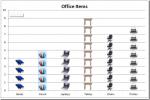Cómo quitar el estado de 'Vista protegida' de un archivo en Microsoft Office
Los archivos descargados de Internet no siempre son seguros. Si bien esto generalmente significa archivos EXE, los documentos también pueden ser peligrosos. Es por eso que las aplicaciones que pueden abrir documentos, hojas de cálculo o presentaciones, etc., están cansadas de los elementos que se descargaron de Internet o se copiaron de un sistema diferente. Microsoft Office abrirá archivos que provienen de Internet pero no permitirá la edición a menos que usted lo permita explícitamente. Si bien esto es para su propia protección, también se aplica a los documentos que descargó de su propio correo electrónico. Si lo desea, puede eliminar el estado de "Archivo protegido" de un archivo.
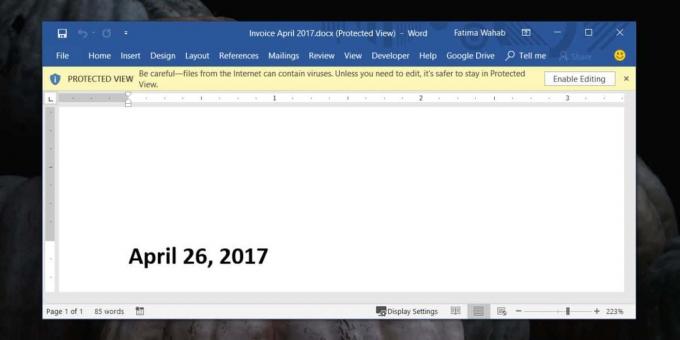
Eliminar el estado de "Vista protegida"
Abra la carpeta que contiene el archivo que tiene el estado "Vista protegida". Haga clic con el botón derecho y seleccione Propiedades en el menú contextual. En la ventana Propiedades, en la pestaña General, busque una sección de Seguridad en la parte inferior. Seleccione el cuadro Desbloquear y haga clic en el botón Aplicar.
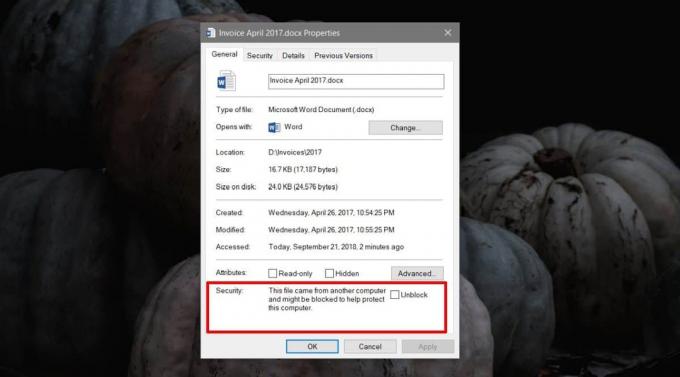
Abra el archivo y ya no verá la barra Proteger vista en la parte superior. Si lo ve, cierre el archivo y ábralo nuevamente. En el segundo intento, la barra debería desaparecer.
Esto se aplicará solo a ese archivo solo. Todos los demás archivos que fueron copias de este archivo, o que descargó o copió de un sistema diferente seguirán abrir en Vista protegida. Debe eliminar el "Estado protegido" de cada archivo individualmente.
Esto funciona para todo tipo de archivos que cualquiera de las aplicaciones en el conjunto de aplicaciones de Microsoft Office puede abrir. Si tiene una hoja de cálculo o una presentación que se abre en vista protegida, esto la deshabilitará.
Si tiene otras aplicaciones que abren archivos en algún modo protegido similar, es probable que esto también lo desactive. Si no lo hace, es probable que la aplicación esté usando su propio modo de protección para mantenerlo a salvo. Comprueba la configuración de la aplicación o la configuración de seguridad del archivo para ver si hay una opción para deshabilitarla.
Una vez eliminada, la protección no se puede volver a agregar. Lo que básicamente está haciendo es editar las propiedades de un archivo para que ya no sea reconocido como uno descargado desde un sistema diferente. Si necesita agregar algún tipo de protección al documento, puede verificar algunas de las opciones que ofrecen las aplicaciones de Microsoft Office. Hay formas de restringir que las personas editen un archivo y siempre puede agregar una contraseña para asegurarse de que nadie sin ella pueda hacer cambios.
Buscar
Mensajes Recientes
Outlook 2010 Filtro basura / correo no deseado
Atrás quedaron los días en que todos usamos POP3 para correos elect...
Excel 2010: Pictograma (gráfico con imágenes)
Excel Chart proporciona una forma de representar datos visualmente,...
Outlook 2010: Soporte IMAP de Gmail
Muchas personas esperan Outlook 2010, pero pocas son reacias a prob...